Содержание
Настройка туннелей socks в Keenetic
Проверка версии прошивки
На странице System Dashboard проверьте наличие обновлений. (на вашем роутере для домашнего сегмента может быть настроен другой IP, отличный от умолчательного 192.168.1.1)
Необходимый компонент доступен начиная с версии 3.9.
Установка компонента proxy
Шаг 1
На странице System Settings выберите Component options
Шаг 2
В поле поиска введите proxy. Поставьте ✅ компоненту Proxy client и проверьте, установлены ли компоненты
DNS-over-TLS proxy и DNS-over-HTTPS proxy. Если нет, поставьте и им по ✅
Шаг 3
Установите компоненты – нажмите Update KeeneticOS (роутер будет перезагружен)
Активация туннеля
Шаг 1
На странице Other Connections в разделе Proxy Connections выберите Create connection
Шаг 2
- Выберите протокол SOCKS v5
- Поставьте ✅
Use for accessing the Internet(использовать для доступа в Интернет) - Введите выданный при получении услуги адрес прокси-сервера в формате адрес:порт (например 1.2.3.4:1234)
- Выберите аутентификацию
Autoи введите выданные при получении логин и пароль в поля Username и Password - Сохраните подключение и активируйте его
Шаг 3
Для работы подключения необходимо настроить DoT или DoH. На странице DNS Configuration выберите Add server
- Тип сервера: DNS-over-TLS
- Адрес: 9.9.9.9
- Домен TLS: dns.quad9.net
- Выберите имя подключения прокси, созданного на предыдущем шаге
- Сохраните изменения
Вы можете указать любой другой DoT или DoH сервер, например из этого списка
Шаг 4
Необходимо сделать созданное подключение умолчательным для доступа в Интернет. На странице Connection Policies перетащите созданное соединение в самый верх списка и сохраните изменения кнопкой Save
Проверка
Откройте в браузере подключенного к роутеру устройства icanhazip.com и проверьте адрес.
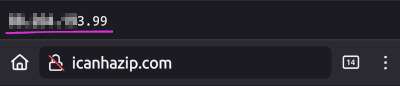
Данный вид туннелирования поддерживает только TCP. По этой причине в сетевых настройках устройств, подключаемых через роутер, нельзя указывать «свои» сервера DNS – работать будет только то, что выдано по DHCP.
Также не будет работать ICMP (утилиты ping, tracert), а UDP трафик (в зависимости от других настроек) будет либо дропнут на роутере, либо направлен по «прямому» маршруту (в обход прокси туннеля).







